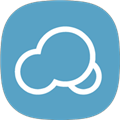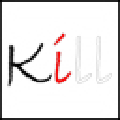应用简介
ClassIn X智慧教室大屏版是一款由翼鸥根据中国教育信息化进程专门针对国内教育行业量身定制的一体化白板教学软件,该软件内置了丰富的课堂工具,其中就包含了电子白板、多功能演示等实用功能,帮助教师用户更好地完成授课计划,提高课堂积极性,满足各大教育机构和学校等场所的教学需求,有需要的小伙伴千万不要错过哦。

【功能介绍】
【画笔(粉笔功能)】
老师在ClassIn工具盘中选择画笔后,可在右侧拓展选项中选择画笔的粗细度,虚实线,图形和颜色,当选择了曲线模式时,完成图形绘画时,手指停留在屏幕上1秒左右,图形将被自动识别成规则图形

【橡皮擦(黑板擦功能)】
一、调出黑板擦,擦除黑板上的内容
在ClassIn调出黑板擦的原理是,手部尽量最大面积接触黑板即可,那么手掌,手背,掌侧这三块是手部面积最大的部位,所以将该三部位的任何一个部位放在黑板上,即可调出黑板擦,对黑板上的一些内容进行擦除。需要注意的是,为了确认调出黑板擦,尽量在黑板上停留一秒钟的时间,等待出现黑板擦形状后再行移动擦除,擦除过程中手部不可脱离黑板。
二、清空所有板书
当老师选择橡皮擦工具时,右侧的拓展选项中可点击“清屏”可实现清除当前教室中的所有板书内容,需要注意的是清屏操作无法撤回,请谨慎操作

【文字输入(文本工具)】
打字工具
老师点击工具盘中间位置,唤出云盘更多工具,然后选中文本工具,点击黑板任意位置可输入文字,支持更变文字颜色和文字大小

【音视频功能】
一、开关自己摄像头/麦克风
使用说明:在ClassIn教室左下角开关自己的麦克风和摄像头

二、展示/隐藏联席教师摄像头
使用说明:打开ClassIn花名册后,在联席教师栏目可展示或隐藏联席教师摄像头(联席教师进入教室后是默认隐藏摄像头的)

三、展示/隐藏学生摄像头
3.1 操作单人
(1)老师可在花名册工具中展示或隐藏学生摄像头
(2)需要隐藏摄像头时可直接点击学生头像在下方按钮中点击回到台下

3.2 操作多人
老师点击自己摄像头,在下方按钮中点击全体学生回到台下

【常见问题】
ClassIn大屏突然颜色变成了绿色
解决方案:
点击大屏右下角齿轮设置按钮,打开后切换显示模式,先切换成标准模式,再切换回电脑模式

【更新内容】
ClassInX 5.0.6.49
发布时间:2023.10.8
本次升级为无升级弹窗的非强制性升级
素养能力评价量规重磅上线。这个模块能更好地支持教师使用ClassIn进行素养导向的课程教学创新。例如教师在落地新课标、实施大单元教学时,可以使用素养能力评价量规对学生的素养能力进行评价,让学生能力的发展可见和可评估。
一、适用场景:支持任何想要培养并评价学生素养能力的教学场景,如大单元教学、表现型评价、过程性评价、多元评价等。
二、 使用说明:
1. 教师设置素养评价目标,创建能力模型
1.1 支持手动创建,以萨米特认知能力模型为例,添加一级维度、能力指标及各个评价等级的具体描述。
1.2 支持模板导入,教师可下载模板,添加内容,上传文件,一键导入。
2. 教师创建学习活动并设置评价量规,选择相应素养后设置评价权重
3. 教师批阅学习活动时,参照量规各等级的描述,选择学生表现对应的等级,进行素养评价
4. 学生查看个人素养成绩,了解自己素养能力的发展水平,还可查看个人所有素养能力发展情况的分析报告,根据反馈,不断提升
5. 教师查看班级学生素养成绩,更好地了解每位学生,有针对性地指导学生